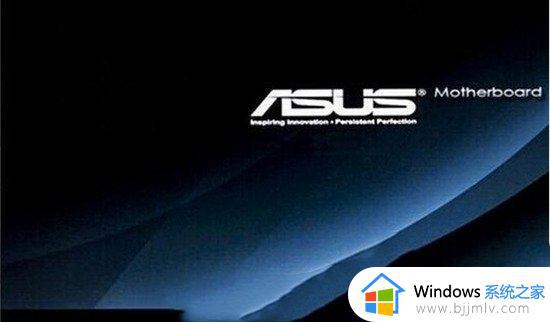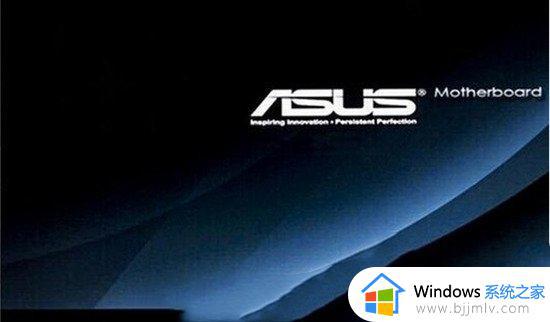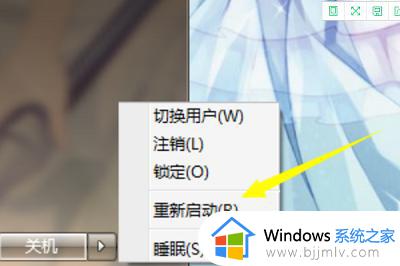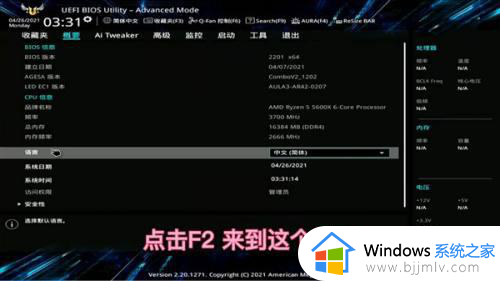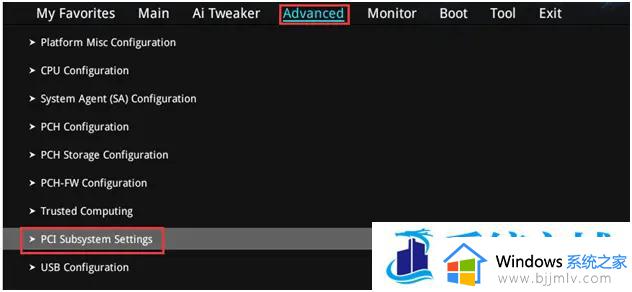华硕主板怎么进入安全模式 华硕主板进入安全模式的方法
更新时间:2022-11-18 14:13:58作者:qiaoyun
使用电脑的时候可能会因为一些原因需要进入安全模式来进行操作,可是有部分使用华硕主板的用户却不知道怎么进入安全模式,可以从设置中进入高级启动界面在进入,如果你想知道的话,那就跟着小编一起来学习一下华硕主板进入安全模式的方法吧。
具体方法如下:
1、使用Win+i快捷方式打开设置界面。
2、在打开的设置窗口中找到更新和安全选项,点击进入。
3、在打开的更新个安全界面中找到左侧的恢复选项,点击进入。
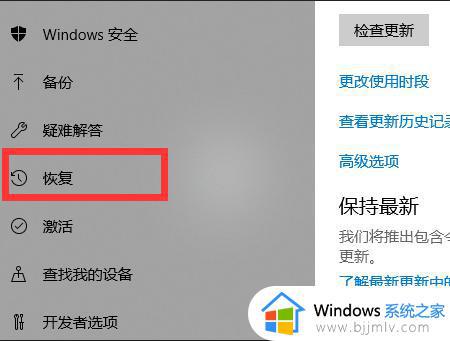
4、在打开的恢复界面中,找到高级选项,然后点击立即重新启动,进入高级启动。

5、电脑重新启动之后,进入Windows RE恢复界面,选择底部的疑难解答选项。
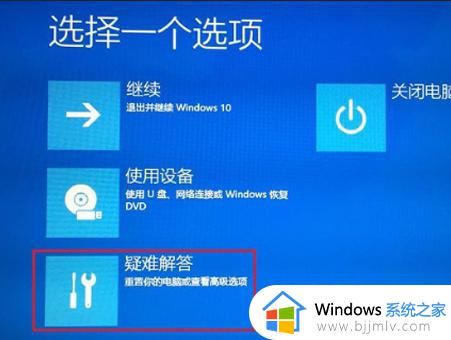
6、在疑难解答窗口中选择高级选项。
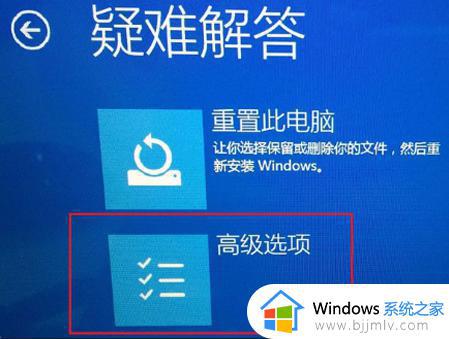
7、在展开的高级选项窗口中,选择并打开启动设置选项。
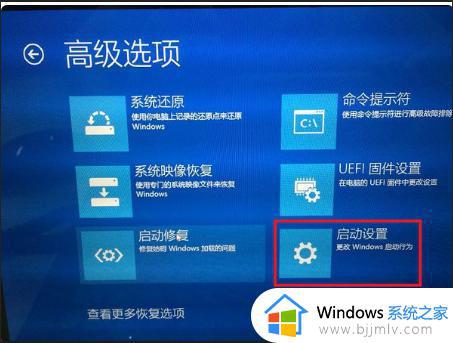
8、在打开的启动设置窗口中,找到第四项:启用安全模式。然后再选择右下角的重启按钮,即可进入电脑的安全模式。
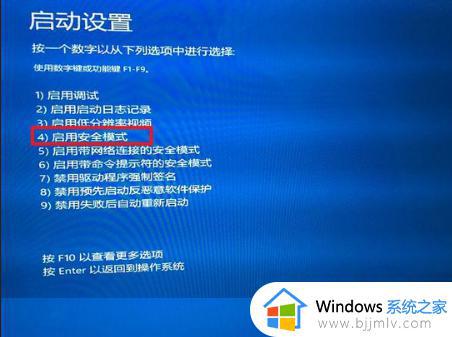
以上给大家讲解的就是华硕主板怎么进入安全模式的详细内容,大家可以学习上面的方法步骤来进行操作,希望可以帮助到大家。